Не удаляется файл: что делать? Как удалить файл, который не удаляется. Что делать если не можешь удалить файл с компьютера
Не могу удалить файл или папку с компьютера!
Друзья, думаю все хотя бы несколько раз сталкивались с проблемой и кричали, не могу удалить файл с компьютера, Вы нажимаете удалить, но вылетает ошибка и ничего не получается.
Именно такую проблему я раскрою в этой статье, покажу, как с этим правильно бороться и почему вообще происходит такая неприятная ситуация.
Не могу удалить файл с компьютера
Итак для начала нужно понять, что за глюк происходит и почему не получается удалить файл или папку. Для этого Вы можете прочитать несколько десятков статей в интернете или можете мне поверить на слово. Все очень просто, не получается удалить потому что файлик или программа, которую Вы собираетесь утилизировать используется в одном из процессов Вашего компьютера.
То есть, к примеру, пока Вы сидите в интернете и браузер запущен, Вы не сможете удалить часть файлов относящихся к его работе. Дело в том, что в данную секунду он запущен и как только Вы выключите его, закроете или завершите процесс, файлы без труда будут удаляться.
Не могу удалить файл с компьютера, что делать?
Основная проблема заключается в том, что подавляющая часть пользователей не разбирается в процессах запущенных на компьютере и даже не имеют понятия, где эти данные можно посмотреть хотя бы вскользь.

В качестве краткого ознакомления подскажу где это можно посмотреть, вам нужно нажать на клавиатуре одновременно сочетание клавиш Ctrl+Alt+Del
Перед вами откроется экран с выбором действий, где Вы нажимаете, диспетчер устройств, откроется меленькая таблица. Дальше нужно перейти во вкладку – «Процессы» и Вы увидите все, что сейчас на самом деле происходит на компьютере
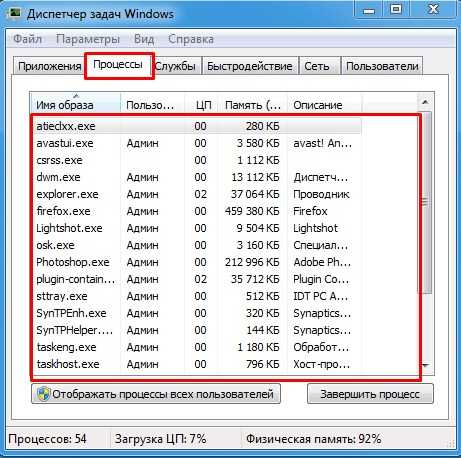
Собственно вручную Вы всегда сможете поискать тут процесс, который мешает удалению и завершить его. Но это так скажем не очень удобно, а для многих и вовсе кажется опасным и невыполнимым.
Страх выключить что-то не то у большинства пользователей глушит желание там лазить. Я с этим знаком и поэтому не буду загружать примерами и обучением по вычислению процессов, а так же какие можно завершать какие нельзя. Зачем все это делать, если уже давно есть альтернативное решение, которое работает автоматически.
Итак, для того чтобы компьютер выполнял Ваши команды и удалял любые файлы. Просто скачиваем программу Unlocker и устанавливаем на свой компьютер. И конечно заблаговременно я проверил множество сайтов с этой программой. Какого было мое удивление или даже ужас от того сколько хлама предлагают в сети. Пришлось найти софт версию и закинуть ее на свой сайт, теперь Вы можете скачать программу бесплатно, без вирусов и регистраций.
Скачать программу Unlocker по прямой ссылке, бесплатно
Краткая инструкция по использованию приложения Unlocker
Как только Вы скачали программу осталось только ее установить и запустить. На первый взгляд покажется, что ничего не произошло, но это не так. Для использования программы просто наведите на файл или папку, нажмите правой кнопкой мыши и в выпадающем списке действий выберите программу Unlocker.

Перед вами появится окно выбора действия, осталось только решить, что именно Вы хотите сделать. Удалить файл или папку, перенести или переименовать объект. Программа автоматически завершит все процессы, которые будут препятствовать выполнению поставленной задачи.
Видео обзор: как удалить файл или папку? Программа Unlocker
Если у Вас появились вопросы или информации было недостаточно? Пишите о своих ситуациях в комментариях к статье. Я постараюсь помочь Вам в максимально короткий срок, удачи.
Загрузка...voron-xak.ru
Как удалить файл в Windows 10, если он не удаляется?
Как удалить файл? Казалось бы, что может быть проще? Но порой, даже опытным пользователям персональных компьютеров эта задача не под силу. Давайте разберем, что кроется в причине невозможности удаления файлов в операционной системе Windows и как с этим бороться.
Почему файл не удаляется?
Самая главная причина, по которой вы не сможете удалить файл, кроется в том обстоятельстве, что он уже запущен или открыт. Для примера, откройте какой-нибудь ненужный файл документа MS Word, теперь сверните его и попробуйте удалить. Вы увидите примерно такую картину:

Если вы пользуетесь не Проводником, а другим приложением, то, скорее всего, вы увидите другое предупреждение. Например, для Total Commander оно будет таким:

Если файл у вас все-таки удалился, то, скорее всего, вы выполнили действия неверно. А я ведь предупреждал, что необходимо взять именно ненужный файл.
Теперь попробуйте закрыть программу MS Word и повторить попытку удаления. Если вы все сделали правильно, то файл должен удалиться.
Выше мы разобрали ситуацию с документом MS Word, для удаления которого было достаточно закрыть программу. Но бывают ситуации, когда файл открыт приложением, которого нет на панели задач. Для того чтобы закрыть эту программу можно воспользоваться диспетчером задач.
Для запуска диспетчера задач нажмите одновременно сочетание клавиш Ctrl+Alt+Del. В предложенном меню выберите пункт «Диспетчер задач».
Несколько способов вызова диспетчера задач в Windows
В диспетчере задач необходимо найти нужное приложение, кликнуть по нему правой кнопкой мыши и выбрать пункт «Снять задачу».

После этой процедуры файл станет доступным для удаления.
Бывают ситуации, когда сложно найти именно то приложение, которое использует ваш файл. Но не отчаивайтесь, заботливые программисты подумали и об этом. На самом деле существуют специальные программы, способные в один клик закрыть работающий файл, а следовательно и дать возможность его удаления. Одна из таких программ – Unlocker (унлокер).
Долгое время программа Unlocker была самой популярной для решения проблемы с удалением файлов. Но сегодня, я с удивлением обнаружил, что официальный сайт программы заблокирован по причине распространения вредоносного программного обеспечения. Жаль, проект действительно был достойным. Хотя может это временная или ошибочная блокировка ресурса со стороны антивирусных систем. Такое тоже бывает.
В качестве альтернативы Unlocker’у можно найти множество других похожих по функционалу программ. Например – DeadLock.
Мы рассмотрели только одну причину, по которой файл может не удаляться. На самом деле их несколько:
- Файл занят другим процессом или программой
Этот случай мы уже разобрали выше.
- Нет права доступа к удаляемому файлу
Для удаления таких файлов необходимо иметь права администратора или войти в систему под пользователем, который создал данный файл.
- Недопустимые символы в названии файла
- Длинный путь к файлу
В Windows существуют ограничения на путь к файлу. Имеется ввиду количество символов и число переходов по папкам. Такие файлы можно удалить через сетевое окружение, предварительно создав общий сетевой ресурс. Так же есть варианты с командной строкой.
- Файлы повреждены
Когда жесткий диск начинает «сыпаться» многие файлы теряют способность к удалению.
- Повреждение файловой системы
Сбой в работе Windows может привести к повреждениям файловой системы, что может быть причиной нашей проблемы. Здесь необходимо выполнить проверку жесткого диска. Такая процедура должна восстановить целостность диска и восстановить возможность удаления файлов.
- Удаляемый файл – вирус
Для удаления таких файлов воспользуйтесь антивирусным ПО.
- Файлы размером ноль килобайт
Файлы с нулевым размером, в большинстве случаев, являются продуктом работы вирусов. Для их удаления необходимо использовать антивирусное программное обеспечение.
- Системные файлы
Windows не может удалить сама себя. Для того чтобы удалить системные файлы необходимо загрузится с другой операционной системы. Для этого подойдут диски LiveCD.
Надеюсь, теперь у вас не возникнет проблем с удалением файлов. Удачи!
СНПЧ — Система непрерывной подачи чернил Что такое СНПЧ? Система непрерывной подачи чернил (СНПЧ) — это специальное устройство, предназначенное для струйных принтеров, которое служит для автоматической подачи чернил к головке принтера...Как удалить файл который не удаляется, все способы удаления
Всех, кто зарабатывает в интернете или пытается это сделать, называют манимейкерами. Прямой перевод этого слова звучит так - делающий деньги. Если бы не было компьютеров, то такая своего рода профессия, вряд ли бы появилась.
В повседневной работе мы (нас, наверное, тоже можно назвать манимейкерами) пользуемся программами и файлами. Удаляем и устанавливаем их, но бывают такие моменты, когда мы не можем удалить тот или иной файл. Связано это в первую очередь не с нашим желанием, а с тем, что операционная система попросту блокирует такие запросы, выдавая нам в ответ ошибку.
Люди реагируют на это по-разному. Кто злится, кто решает оставить все как есть, с надеждой, что через пару дней оно само исчезнет, а кто-то совсем ничего и никогда не удаляет. Не удаляемые файлы связаны в первую очередь с системными ресурсами. Давайте рассмотрим наиболее вероятные причины и ответим на вопрос, как удалить файл, который не удаляется.
Основные причины не удаления файлов на компьютере
Ошибка, вызванная процессом
Очень часто бывает, что мы пытаемся удалить файл, когда он используется другой программой. Например, слушая музыкальные композиции, мы решили удалить какой-нибудь файл, но у нас это не получится по простой причине - этот файл уже используется проигрывателем.
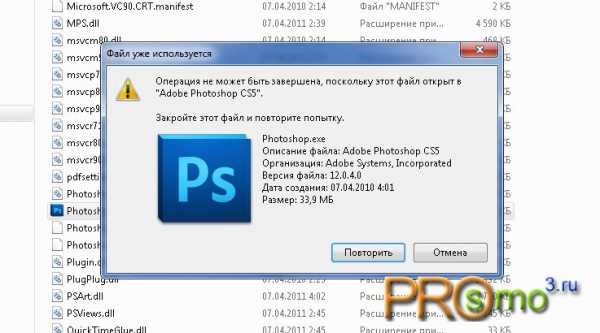
Такой момент будет выдавать нам ошибку удаления до тех пор пока вы не выключите программу, которая этот файл использует. Возможен и такой момент, что файл используется не программой, а каким-то процессом Windows, в таком случае вы тоже не сможете удалить файл, пока не закроете процесс.
Может быть, так, что процесс не виден в диспетчере задач, или он очень важен и сам не закрывается, в таком случае нам не обойтись без помощи специальных программ.
Не могу удалить файл - вирус???

Вирусы это специальные программы, которые могут испортить жизнь любому, особенно новичку в компьютерном мире. Они тоже умеют создавать файлы, которые невозможно удалить. Бывают и такие ситуации, что файл вроде как удаляется, но через какое-то время снова появляется. Все это работа вирусов.
Сбой операционной системы
В мире, наверное, нет ничего совершенного, особенно если это касается техники. Так и с компьютерами, и операционными системами. Порой бывает что файл не удаляется только из-за того что Windows заглючила и не хочет просто так его удалить. В таких случаях рекомендуется перезагрузить компьютер и попробовать удалить файл снова.
Как удалить файл который не удаляется
Удалить неудаляемый файл можно несколькими способами. Например, пригласить друга в гости, выпить бутылочку коньяка и снять свой жесткий диск, подсоединив его к компьютеру друга. Далее мы открываем этот диск и находим неугодный нам файл.
- Данный способ высокоэффективный, но проблема в том что друг может захотеть еще одну бутылочку и вы просто не сможете добраться до его компьютера.
- Второй вариант - это использовать специально предназначенные для этого программы . Одной из таких популярных программ является Unlocker.
Программа для удаления файлов, которые не удаляются
Unlocker специальная программа, которая может удалять неудаляемые файлы.Для начала установим программу. Ее интерфейс очень прост и позволяет удалять ненужные файлы даже с помощью автоматически появляемого запроса.
Дело в том, что когда вы установите эту программу, она появится у вас в трее, (внизу в правом углу, где добавляется громкость) и в момент удаления файла высвечивается специальный запрос, который поможет решить нашу проблему. Просто подтвердите то, что вы действительно хотите удалить этот файл с помощью программы Unlocker.
Также эта программа позволяет не только удалить неудаляемый файл, но и переместить неперемещаемый. Для перемещения файла, который никак не хочет переместиться жмем правой кнопкой мыши по нему и выбираем Unlocker. Далее появится окошко в котором вы сможете выбрать место, куда хотите переместить. Вот так вот друзья, немного сумбурно, но программа стоящая и эффективная.
Как удалить файл весящий 0 килобайт
Наверное, много людей сталкивается в процессе работы за компьютером с файлами весящими 0 килобайт. Такие файлы очень часто можно увидеть на флешках, когда пропадают из зоны видимости нормальные файлы и вместо них появляются такие. Все это проделки вредного и наглого вируса.
К сожалению, программа анлокер в этом случае помочь нам не сможет и нам придется прибегнуть к помощи антивирусов. Если у вас имеется антивирус, то выделите папку с файлами 0 размера и просканируйте. Это должно помочь, если же не помогло, попробуйте установить другой антивирус и попробовать снова. Обычно антивирус должен помочь, по крайней мере у меня все файлы весящие 0 килобайт удалились.
Завершающая часть удаления файла
Чистим реестр

Когда мы удаляем файл или программу в нашем реестре остаются ненужные записи, которые при долгом использования компьютера, могут привести к потере быстродействия. И чтобы потом не читать статью, как ускорить компьютер, не забывайте постоянно чистить реестр, например программой ccleaner.
Используем официальные деинсталляторы

Вообще я всем советую не удалять файлы по отдельности. Лучше всегда понять к какой программе относится данный файл и снести его вместе с ней. Для этого всегда используйте официальные деинсталляторы, которые вы можете найти в папке с программой. Это позволит вам без проблем удалять файлы, при этом не оставляя за собой хвостов, которые потом нужно будет чистить.
Обычно деинсталлятор находится в главной папке, где располагается и сама программа и носит имя Unins, Unistall и так далее.
Надеюсь теперь у вас не найдется файлов, которые будет невозможно удалить. А какими средствами вы пользуетесь сами, удаляя файлы?
Следующий урок: Где взять денег на халяву.Предыдущий урок: Что такое конверсия.
Хочешь быть умнее, чем другие? Зарабатывать больше? Читай еще:
prosmo3.ru
Не удаляется файл с компьютера. Что делать?
В данной статье мы расскажем о том, как удалить файл с компьютеры, который не удаляется простыми способами.
Содержание статьи
Каждый сталкивался с такой проблемой, когда надо удалить не нужный файл, а он не удаляется. Выдает ошибку при удалении, что диск защищен от записи, файл занят другим приложением, не известно каким и т.д.

Как удалить не удаляемый файл?
Бывает такое, что например, Вы пытаетесь удалить музыкальный файл, он используется проигрывателем, в таком случае, самое простое решение проблемы, это просто закрыть проигрыватель.
Но как обычно бывает, закроешь все приложения, все, что может применять этот не удаляемый файл, а результата нет. Выдает все равно одну и туже ошибку, не известно какое приложение использует, возможно, антивирус, программа, свернутая в трей. Иногда даже через процессы в диспетчере задач не найти используемую утилиту.
Какую программу использовать для удаления файлов?
Для того чтобы удалить любой, даже не удаляемый файл, вам необходимо скачать программу Unlocker, сделать это вы можете на официальном сайте.

Если Вы видите этот значок у себя, значит, программа готова к использованию. После этого, попробуйте удалить файл, если это не опять не возможно, программа определит какие приложения применяют файл и заблокирует их.
Имейте ввиду, что удаляемые файлы, не перемещаются в корзину. Если Вы произведете удаление файла при помощи Unloсker, он навсегда будет удален с компьютера.
Напоследок, нужно сказать, что компьютер нужно периодически избавлять от не нужных файлов, ведь именно очистка компьютера от мусора является залогом хорошей работы Windows.
Если вы переустанавливаете Windows раз в два месяца, то вам можно и не заниматься удалением файлов, так как при переустановке все ненужные файлы удаляются автоматически.
leephone.ru
Не удается удалить файл. Что делать?
Наверняка вы сталкивались с ситуацией, когда с компьютера не удается удалить файл: выскакивает окно с предупреждением об ошибке, а файл преспокойно остается на своем старом месте. Как удалить файл, который не удаляется?
Чаще всего не удается удалить файл потому, что он открыт в какой-либо программе: обычно приложения блокируют опе6рации с файлами, открытыми в них в данный момент. К примеру, вы хотите удалить текстовый документ, открытый в Microsoft Word. Или вы посмотрели фильм и после просмотра решили его удалить, но не закрыли медиа-проигрыватель. В таком случае вам нужно закрыть соответствующее приложение и снова попробовать отправить файл в корзину.
Если даже после этого вам не удается удалить файл, возможно, что связанные с приложением процессы все еще остались в оперативной памяти компьютера: приложение уже вроде бы и закрыто, но система его таковым не считает. Тут есть два варианта: либо «убить» соответствующий процесс через диспетчер задач, либо просто перезагрузить компьютер. Если вы не знаете, что такое диспетчер задач, или догадываетесь об этом весьма смутно, лучше прибегнуть к перезагрузке.
Иногда причиной невозможности нормально удалить файл может быть некорректное название (использование недопустимых символов в названии). Такое случается нечасто (обычно система просто не даст вам «неправильно» назвать файл), но все же случается. Такое может случиться в результате сбоя в работе программы, в которой вы открывали/редактировали файл, или же при распаковке архива. Попытайтесь переименовать файл, возможно, после этого у вас получится удалить не удаляющийся файл.
Если предыдущие способы оказались неэффективны, может помочь удаление файла в безопасном режиме. Чтобы загрузиться в безопасном режиме, нужно перезагрузить компьютер и при перезагрузке, до появления логотипа Windows, нажать клавишу F8 (для верности лучше нажать и подержать). В меню загрузки выберите опцию «Безопасный режим» и нажмите клавишу Enter. После загрузки операционной системы удалите «упрямый» файл. Альтернативой загрузке в безопасном режиме может также стать загрузка с LiveCD (диска с операционной системой).
Но бывает так, что даже в безопасном режиме или при загрузке с диска все равно не удается удалить файл. Что делать? Для удаления особо «непослушных» файлов можно использовать специальные утилиты. Одна самых известных таких программ — это Unlocker. Эта бесплатная утилита разблокирует файлы, используемые системными процессами, после чего их можно спокойно удалить, переместить или переименовать.
Программа работает и на 32-битных, и на 64-битных версиях Windows. Она интегрируется в контекстное меню каждого элемента операционной системы (ярлыки, файлы, папки и пр.), поэтому ее даже не нужно специально запускать для удаления файла. Доступна утилита на 40 языках, в том числе и на русском.
Чтобы удалить файл при помощи Ulocker, скачайте утилиту с официального сайта программы (можно выбрать 32- или 64-битную, а также Portable-версию) и установите. Теперь в контекстном меню, появляющемся при правом клике мышкой на объект, должен появиться пункт Unlocker (в 64-битной версии это может быть подпункт в пункте X64).
Если у вас не получается удалить файл, щелкните по нему правой кнопкой мыши и выберите пункт Unlocker. Откроется окно со списком процессов, блокирующих доступ к файлу. Выберите действие, которое вам нужно выполнить с объектом (удалить, переименовать, копировать или переместить) и с процессом (удалить, разблокировать, разблокировать все процессы). Иногда для окончательного удаления файла при помощи Unlocker может потребоваться перезагрузка компьютера.
Как видите, существует несколько способов удалить файл, который не удаляется, и хотя бы одну из них непременно должен сработать. Кстати, иногда удалить файл не дают вирусы в системе, так что не помешает дополнительно просканировать компьютер антивирусной программой. Хуже от этого точно не будет.

strana-sovetov.com
что делать? Как удалить файл, который не удаляется :: SYL.ru
Наверняка практически каждый пользователь домашнего компьютера или ноутбука сталкивался с ситуацией, когда не удается удалить какой-нибудь файл или папку с компьютера. При попытке это сделать на рабочий стол выскакивает окно с информацией об ошибке. Естественно, файл, который вы удаляли, никуда не делся и спокойно себе лежит на своем старом месте. Так как удалить файл, который не удаляется?

Использование разных программ
Зачастую пользователь не способен удалить файл, потому что он открыт и используется в какой-либо программе, и она не дает удалить файл окончательно. К примеру, вы решили удалить текстовой файл программы Microsoft Word, но при этом параллельно открыт сам документ, и операция удаления не доводится до конца. Или есть еще пример: к слову, после просмотра фильма пользователь захотел удалить видеофайл с компьютера, но перед этим не выключил утилиту, с помощью которой проигрывал видео. Естественно, видеофайл не удалился. Чтобы решить проблему, нужно закрыть все программы, использующие удаляемый файл, и повторить попытку. Так можно произвести удаление не удаляющихся файлов. Это простейшая ситуация, и она, к сожалению, не единственная. Есть и другие ситуации, когда не удаляется файл. Что делать?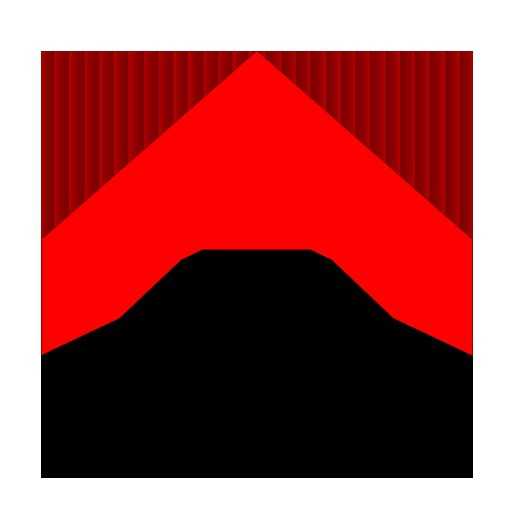
Оперативная память компьютера
Итак, все ваши танцы с бубном вокруг файла не принесли никакого результата. И вы до сих пор не знаете, как удалить файл, который не удаляется. Это может означать лишь одно: процессы, связанные с удаляемым приложением, все еще активны или остались в оперативной памяти компьютера. Визуально приложение закрыто и его нигде не видно, но система компьютера так не считает. Решить это можно двумя способами: либо через диспетчер задач завершать процесс, либо элементарно перезагрузить компьютер. Если вы никогда не работали с диспетчером задач или даже никогда о нем не слышали, то лучше просто перезагрузиться, а пользоваться диспетчером можно научиться позже. И что, все еще не удаляется файл? Идем дальше.
Недопустимые символы
Недопустимые символы в названии иногда становятся основной причиной возникновения вопроса о том, как удалить файл, который не удаляется. Обычно система не дает вам назвать файл неправильно и заранее пользователя об этом предупреждает выскакивающим окном ошибки. Но иногда сбои в работе системы случаются, и вы можете нечаянно дать файлу или программе неверное, некорректное название. Такое может произойти только во время сбоя программы, в которой вы открывали или редактировали файл. Часто это происходит при распаковке архива формата rar или zip. Попробуйте переименовать файл, это, возможно, исправит проблему, и файл удалится. Если не удаляется файл с компьютера даже после этого, попробуйте "безопасный режим".
Безопасный режим
Если все вышеперечисленные способы оказались неэффективными, то следует попробовать удаление файла в безопасном режиме. Сделать это просто, хоть и может показаться на первый взгляд самым сложным способом. Сначала мы перезагружаем компьютер и во время появления на экране логотипа Windows нажимаем клавишу F8. Кнопка иногда не срабатывает, поэтому лучше нажать несколько раз подряд или вообще зажать и подержать ее. После этого появится меню загрузки, и в нем нужно уже выбрать опцию "Безопасный режим», после чего нажимаем клавишу Enter. Далее загружается рабочий стол, но уже в безопасном режиме. Находим файл и удаляем его. Загрузить "безопасный режим" можно и другим способом, вставив в дисковод диск, с которого устанавливалась операционная система. Вот и все, что надо знать о том, как удалить файл, который не удаляется.
Unlocker
Но, конечно, может быть такое, что безопасный режим тоже не смог помочь. Пользоваться функцией Unlocker стоит, когда возникают такие проблемы:
1. Доступ к файлу запрещен, невозможно его удалить.
2. Файл или папка используют файл, но при их закрытии удалить все равно не получается.
3. Диск защищен от записи и других изменений.
4. Выскакивает ошибка совместного доступа к файлу.
5. Другие причины.
Но как бы компьютер ни старался помешать вам удалить файл, Unlocker прекрасно справится с решением этого вопроса. Unlocker - это специальная программа, которая занимается удалением неудаляемых файлов и папок. Он удобно и быстро интегрируется в "Проводник", и как только у вас выскочило оповещение о невозможности удалить файл, можно запросто с помощью нажатия по файлу правой кнопкой и вызова контекстного меню сделать удаление. Unlocker мастерски показывает все процессы и программы, которые блокируют нормальное удаление, и, завершив их, вы сможете избавиться от ненужного файла. Также можно отложить удаление на следующую загрузку ОС вашего компьютера.
Самое приятное: Unlocker - целиком и полностью бесплатная программа, поэтому, пользуясь ею, не стоит беспокоиться о поддержке киберпиратства. Ваша совесть будет чиста. Отзывы об Unlocker самые положительные.
Совместимость Unlocker
Программа по удалению неудаляемых файлов работает как на 32-битной системе, так и на 64-битной. Программа переведена более чем на 40 языков мира, в том числе и на русский.
Проблемы с флешкой
Если не удаляются файлы с флешки, то тут решать проблему нужно иначе. Главное отличие в удалении файлов с флешки - то, что они не перемещаются в корзину, а удаляются с компьютера совсем, раз и навсегда. Такая удобная функция может оказаться серьезным поводом для беспокойства, когда обнаруживается файл, который нельзя удалить. Хоть файл сам по себе не представляет неудобств или каких-нибудь угроз, но ведь глаза все равно мозолит.
Причины неудаления файлов с флешки
Как удалить файл, который не удаляется с флешки? Может, виной тому механическая защита от записи. Внимательно осмотрите свою флешку или карту памяти. Если вы обнаружили маленький механический переключатель, значит вы на верном пути. Посмотрите, в каком положении он находится. Суть в том, что этот маленький рычажок защищает флешку от нежелательной записи какой-либо информации, удаления, форматирования - практически любой деятельности пользователя в отношении флешки или карты памяти. Ели переключатель активирован, то при попытке удалить файл выскакивают такие уведомления: "Снимите защиту от записи", " Диск защищен от записи", "Не удается удалить файл".

Флешка и вирусы
Конечно, частой причиной может оказаться "болезнь" вашего компьютера разнообразными вирусами. Подхватить вы можете их где угодно, в основном на просторах интернета. Если файл удалился, а потом вновь появился, то на сто процентов у вас вирус. Если у вас установлен антивирус, то стоит проверить им вашу флешку, если нет, то что ж, придется пройти путь от скачивания и установки антивируса на ваш компьютер. Подойдет абсолютно любой антивирус, конечно, с актуальной антивирусной базой.
Файловая система флешки
Флешкой управляют служебные программы, и в них тоже может произойти сбой. Тогда поможет форматирование флешки. Но при этом она полностью очистится от информации.
Форматирование флешки

Это самый простой и действенный способ избавиться от файлов на внешнем носителе. Но будьте осторожны, форматирование удалит не только те файлы, от которых вы хотите избавиться, но и все остальные, которые находятся на флешке. Все довольно просто, кликаем правой кнопкой мыши по флешке в окне "Мой компьютер" и выбираем пункт "Форматирование". Далее выбираем ту файловую систему, которая подходит вам больше всего, и размер кластера. Можно оставить значения по умолчанию, но если у вас есть особые предпочтения, то можете настроить форматирование под себя. Потом убираем галочку напротив пункта "Быстрое" и начинаем процесс удаления.
Ошибки
Как удалить не удаляющийся файл с флешки? На носителе могут находиться ошибки, которые мешают нормальному функционированию. Чтобы это исправить, нужно нажать на значок флешки правой кнопкой мыши, зайти в пункт "Свойства" и перейти во вкладку "Сервис". Нажимаем кнопку "Проверить", и все ошибки будут найдены и исправлены.

Халатность
Многие пользователи компьютера думают: зачем утруждать себя таким тщательным удалением программ, пусть себе валяются на жестком диске, вреда от них никакого. Это не так. Если пустить все на самотек и оставить захламленные отсеки жесткого диска со всяким мусором, файлами, папками, архивами и разными программами, то со временем ваш компьютер станет глючить и работать не совсем исправно. И это не предположение — это факт. Поэтому нужно всегда очищать свой компьютер. Операционная система, с которой бережно обращаются, вовремя удаляют мусор, чистят кэш, не пользуются пиратским контентом, который может содержать вирусы, будет работать гораздо дольше. Несколько лет бесперебойной работы вам гарантированы. Если, конечно, вам нравится переустанавливать систему каждые три - четыре месяца, то пожалуйста, можете ничего не удалять.
Корзина
Если вы просто нажали "Удалить файл", не пользуясь горячими кнопками, то система кидает его в корзину, откуда его можно потом восстановить при желании, так же можно еще раз удалить, но уже из корзины окончательно. Если у вас не удаляются файлы из корзины, то не обязательно сидеть несколько часов, пытаясь разобраться, в чем проблема и как ее можно решить. Достаточно просто удалить корзину вместе со всеми не удаляемыми файлами. Заходим в меню "Пуск" - "Выполнить-cmd. Код rd /s c:\recycler". Выскакивает вопрос: "Вы действительно хотите удалить корзину?" - нажимаем 'Y' и тем самым подтверждаем выбор.
Итог
Вот практически все самые адекватные способы удаления файлов с вашего компьютера. Перечислены практически все способы того, как можно удалить файл: и через программу, и с помощью "безопасного режима". Разобрались, как удалять с флешки. Но есть люди, для которых все вышеперечисленное - это настоящая магия, похлеще, чем в "Гарри Поттере", поэтому таким людям лучше позвать программистов для решения своих проблем. В том, что такие люди не знают, что делать с неудаляемыми программами и файлами, нет ничего страшного. В жизни бывает и не такое.
www.syl.ru
Как удалить файл, который не удаляется системой? Удаляем неудаляемое!
В этой статье речь пойдет о том, как удалить файл, который не удаляется.
Скорей всего Вы много раз сталкивались с такой проблемой, когда хотели удалить какой-либо файл, но он не удалялся, а просто выскакивала ошибка с текстом «Ну удается удалить файл. Завершите все программы, которые могут использоваться этот его и попробуйте еще раз» и тому подобное.
Причины тому могут быть разные: файл нельзя удалить, потому что доступ к нему защищен, или он используется другим приложением, или это даже может быть вирус.
Кстати, одна из самых распространенных причин почему невозможно удалить что-то, как раз-таки и заключается банально в том, что файл занят какой-то программой, к примеру, Вы пытаетесь удалить фотографии, которые на данный момент открыты в Фотошопе, или удаляете папку, а она не удаляется, так как в ней куча музыку, играющей на данный момент. К фильмам и другим файлам это тоже относится. Пользователь посмотрел фильм и теперь с гордостью спешит удалить файл, а он бац и не удаляется. А все потому что он еще открыт в проигрывателе. Это все конечно присуще больше начинающим пользователям компьютера, и эти проблемы легко решаются перезагрузкой компьютера.
Но что делать если на компьютере есть файлы, которые уже давно лежат «грудой хлама» занимают немало места и никак не удаляются? Решение есть! Удалить файл, который не удаляется можно. Это осуществимо в 90% случаев при использовании специальной программы под названием Unlocker.
Unlocker – это программа для удаления неудаляемых файлов. Она проста в использовании и главное совершенно бесплатна. Утилита разблокирует нужные Вам файл, и тем самым сможет их удалить. Суть её заключается в том, что она находит приложение, процессы и так далее, которые используют удаляемый файл и разблокирует/удаляет процесс.
Давайте я на примере покажу Вам, как можно в программе Unlocker удалять файлы, которые не удаляются стандартными средствами Windows. Но перед этим нам нужно обзавестись программой.
Скачать Unlocker можно на официальном сайте: http://unlocker-ru.com.
Для загрузки программы через прямую ссылку нажмите по ссылке «Зеркало».

Сохраните программу на компьютер и установите её.
В процессе рекомендую быть внимательным. Рекомендую отказаться от установки дополнительные расширений для браузеров и смены стартовой страницы. Для этого в одном из окон установки Unlocker уберите ненужные галочки.
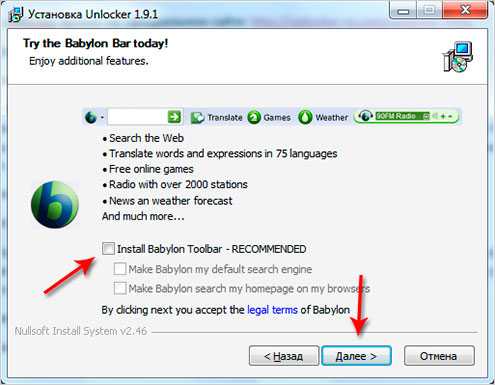
Далее оставьте все по умолчанию.
То, что программа Unlocker установлена, на компьютере, на первый взгляд и не видно, ярлык на рабочем столе не появился, но все же программа есть и она даже запущена и начинает работу при каждом включении компьютера.
Это можно заметить по значку в Области уведомлений.
Все готово, можно начать удалять неудаляемые файлы и папки. Сейчас расскажу этот простой процесс.
Для того, чтобы воспользоваться программой Unlocker, для удаления файлов, нужно правой кнопкой мыши кликнуть по неудаляемому файлу и в появившемся контекстном меню выбрать пункт «Unlocker». Там еще значок волшебной палочки, напротив.

Через несколько секунд программа, либо предложит удалить файл, либо покажет процессы, которыми используется файл. Тут же можно разблокировать процесс.
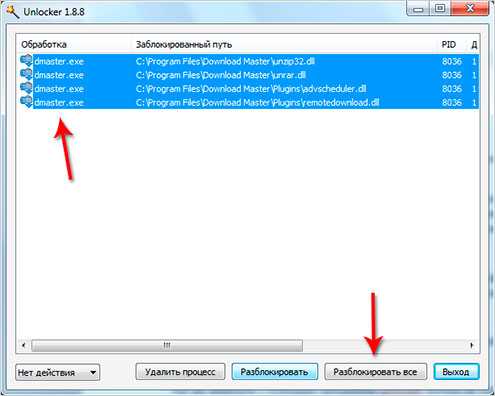
А после того, как процесс будет разблокирован, можно уже будет повторным процессом через Unlocker удалить ненужные файлы и папки.
Бывает, что Unlocker говорит, что удаление объекта невозможно и можно это сделать во время следующего запуска системы. Соглашаемся.
Ну, а если файл сразу будет успешно удален, то мы увидим вот такое маленькое окошко.
Как вы наверно заметили с помощью программы Unlocker можно не только удалить файл, который не удаляется системой, но и переименовать его, или перенести в другое место.

Мне стоит предупредить неопытных пользователей компьютера! Не пытайтесь удалять абсолютно все, по Вашему мнению, ненужные файлы. Особенно это касается файлов, расположенных на системном диске (С:). Такие манипуляции могут привести к тому, что Ваша операционная система просто перестанет работать. Так что будьте внимательны, удаляйте только те файлы, в которых Вы уверены.
Ну, а если Вы не новичок в компьютерном деле, то для Вас конечно нет преград, Вы и так понимаете, что делаете.
На этом я закончу, надеюсь этот способ, с программой Unlocker, по удалению неудаляемых файлов системой, окажется для Вас полезным.
Удачно Вам удалить ненужные файлы и папки!
Тут был блок "Поделись в соц. сетях"
Интересные статьи по теме:
www.inetkomp.ru
- Режим инкогнито в firefox

- Как в firefox удалить историю

- Моя страница вход код 992378

- Google chrome переустановить

- Удалить раздел восстановления
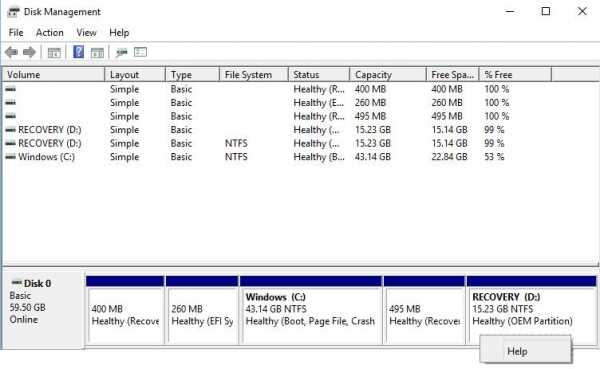
- Windows 10 какие службы отключить
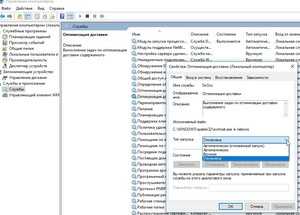
- Что такое вьюшка

- Стоит ли менять windows 7 на windows 10
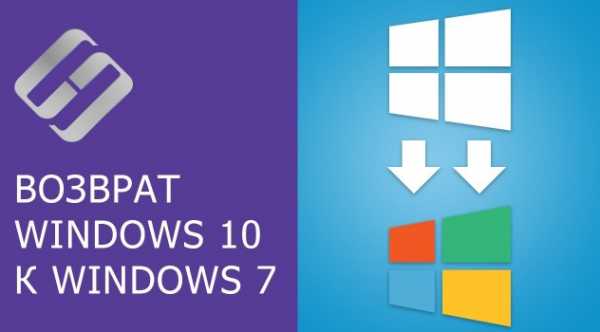
- Как заблокировать страницу в вк если ее взломали

- Телеграмм настройка
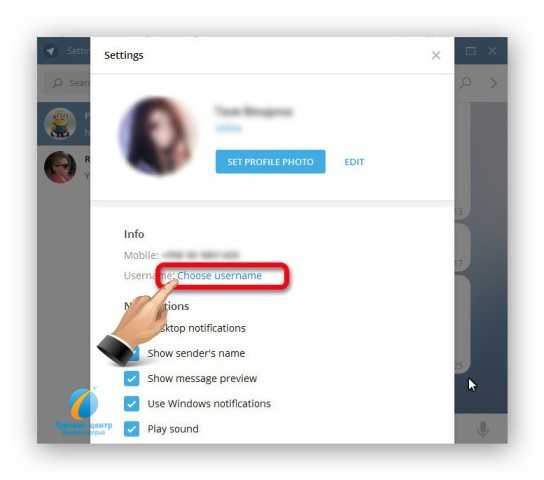
- Как вставить в папку файл

